辨識超出色域的顏色 (Photoshop)
- 每次將指標移過超出色域的顏色上方時,「資訊」浮動視窗中的 CMYK 數值旁就會顯示一個驚嘆號;
- 每當您在「檢色器」和「顏色」浮動視窗中選取超出色域的色彩時,就會出現警告三角形
 ,並顯示出最接近的相等 CMYK 色彩。如果要選擇相等的 CMYK 色彩,請按一下三角形或色彩修補。
,並顯示出最接近的相等 CMYK 色彩。如果要選擇相等的 CMYK 色彩,請按一下三角形或色彩修補。 - 使用「色域警告」指令。
色域是色彩系統能顯示或列印的顏色範圍。可以在 RGB 模式顯示的色彩對於 CMYK 設定,可能會超出色域而無法列印。(請參閱了解色域和色域範圍)
當您將 RGB 影像轉換成 CMYK 時,Photoshop 會自動將所有色彩轉移到色域中,但您可能會想辨識出影像中超出色域的顏色,並在將影像轉換成 CMYK 前,手動校正這些顏色。
在 RGB 模式中,可以用下列方式辨識超出色域的顏色:
開啟或關閉超出色域顏色的標明:
- 選擇「檢視 > 校對設定」,選擇色域警告要以哪一個校對描述檔為基礎。(請參閱螢幕校樣顏色)
- 選擇「檢視 > 色域警告」。這會標明顯示所有目前校對描述檔色域外的像素。
更改色域警告顏色:
- 請執行下列任一項作業:
- 在 Windows 中,選擇「編輯 > 偏好設定 > 透明和色域」。
- 在 Mac OS 中,選擇「Photoshop > 偏好設定 > 透明和色域」。
- 在「色域警告」下,按一下顏色框顯示「檢色器」。然後選擇新的警告顏色,並按一下「確定」。為了達成最佳的效果,請使用影像中沒有的顏色。
- 在「不透明」文字方塊中輸入數值。該數值可以是從 0 到 100% 中的任一個。請使用這項設定,調整下面影像透過警告顏色顯現的比例,然後按一下「確定」。
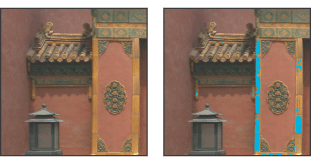
原始影像,以及選擇綠色為色域警告顏色來預視超出色域顏色